tenda A6设置无线信号放大模式
家中多余的路由器,别闲着,教你怎样把WIFI信号放大!

家中多余的路由器,别闲着,教你怎样把WIFI信号放大!在家中的一个宽带上安装两个无线路由器没有问题。
但是,需要特别注意安装和设置,通常两个路由器可以通过有线级联或无线桥接扩展网络信号,以确保可以同时使用两个路由器。
连接到宽带的路由器被视为主路由器,一般主路由器只需设置宽带用户名,密码和无线网络,以确保正常拨号上网从而连接Internet 访问即可。
主路由器设置完成后,使用网络电缆将主路由器的LAN端口连接到辅助路由器的WAN端口。
设置辅助路由器时最重要的是LAN端口的IP和主路由器IP地址不能在一个网段中。
例如,主路由LAN端口地址为192.168.1.1,辅助路由器可以设置为198.168.0.1。
另外,二级路由器的上网方式为动态IP上网,按照上面的步骤设置,两条路由可以正常上网。
路由器无线桥接如果两条路由无法通过网线直接内联,您还可以考虑使用无线网桥来扩展无线网络信号。
如果没有通过桥接连接,连接到宽带的路由器不需要特殊设置,需要设置辅助路由器,将辅助路由器的LAN端口IP地址设置为相同的网段,但地址不同。
例如,主路由LAN端口IP为192.168.1.1,辅助路由LAN端口IP可设置为192.168.1.2。
无线设置为辅助路由器,设置无线信号名称,如果主路由可以实现无线信号漫游,如果不一样就无法漫游,可以根据自己的实际情况进行设置。
通道的选项需要与主路由器的通道一致。
打开WDS功能后,扫描主路由器的无线信号并选择它以填写主路由的无线键。
设置完成后,在辅助路由器的无线安全设置中,设置与主路由相同的无线密码,并直接保存无线网桥以完成设置。
通常,辅助路由器的运行状态,无线网络运行状态和WDS状态可以查看WDS是否成功。
WDS设置成功后,需要关闭DHCP功能。
这样,在桥接成功后,两条线路无法正常使用,如果二级路由与主路由无线名称相同,则可以实现漫游功能。
桥接路由器时,务必注意路由器是否支持WDS功能。
路由器信号增强怎么设置

路由器信号增强怎么设置开启无线路由器WDS 实现无线路由器信号增强无线网络WDS 中继,相信很多朋友都比较陌生吧,一般用户很少会关注这么深,下面是店铺给大家整理的一些有关路由器信号增强设置方法,希望对大家有帮助!路由器信号增强设置方法WDS的英文全称为Wireless Distribution System,即无线分布式系统。
之前在无线应用领域中它是帮助无线基站与无线基站之间进行联系通讯的系统。
在家庭应用层面,WDS的功能是充当无线网络的中继器,通过在无线路由器上开启WDS功能,让其可以延伸扩展无线信号,从而覆盖更广更大的范围。
说白了WDS就是可以让无线AP或者无线路由器之间通过无线进行桥接(中继),而在中继的过程中并不影响其无线设备覆盖效果的功能。
这样我们就可以用两个无线设备,让其之间建立WDS信任和通讯关系,从而将无线网络覆盖范围扩展到原来的一倍以上,大大方便了我们无线上网。
无线局域网络创新的无线分布式系统(WDS),不仅改变了原有单一、简单的无线应用模式,而且使迅速有效地普及无线网络成为可能。
例如,当企业用户和大型热点区域应用无线WDS技术的解决方案的时候,可以通过点对点桥接模式、点对多点桥接模式、AP Client模式、无线中继模式、无线混合模式等方式来连接各个AP,这样就大大提高了整个网络结构的灵活型和便捷性。
特别值得一提的是,随着现在家用级无线路由器的更新换代,一般有WDS的无线路由售价也普遍走低。
这样无线用户就可以花较小的资金来实现扩充无线网络覆盖范围的目的,有效的增大的无线网络的覆盖区,减少了无线网络信号死角。
WDS只是扩充无线网络覆盖范围的中继方式,它不会改变原有无线网络的传输速度,这主要由无线路由器的传输性能所决定,同时并非所有无线路由器都支持WDS。
现在大多数的无线路由器和各品牌的无线AP基本上都直接能开启WDS功能,但某些无线路由器如LINKSYS的WRT54G的WDS功能被隐藏了,需要升级DD-WRT固件包之后才能使用。
Tenda腾达无线150M路由器中继器A6用户使用说明书、用户手册
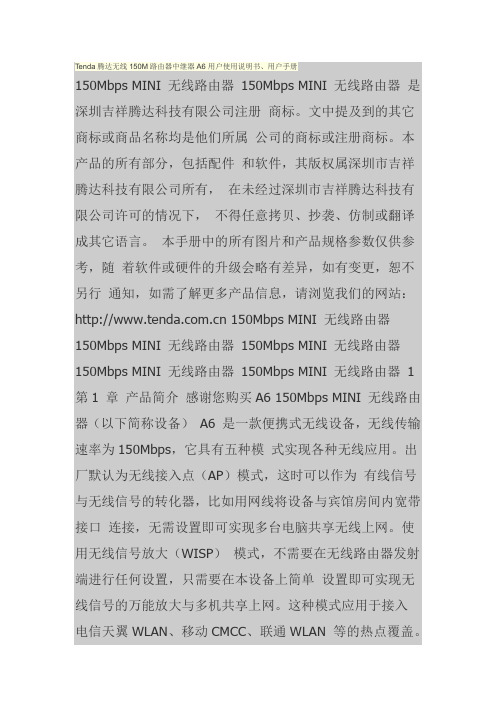
Tenda腾达无线150M路由器中继器A6用户使用说明书、用户手册150Mbps MINI 无线路由器150Mbps MINI 无线路由器是深圳吉祥腾达科技有限公司注册商标。
文中提及到的其它商标或商品名称均是他们所属公司的商标或注册商标。
本产品的所有部分,包括配件和软件,其版权属深圳市吉祥腾达科技有限公司所有,在未经过深圳市吉祥腾达科技有限公司许可的情况下,不得任意拷贝、抄袭、仿制或翻译成其它语言。
本手册中的所有图片和产品规格参数仅供参考,随着软件或硬件的升级会略有差异,如有变更,恕不另行通知,如需了解更多产品信息,请浏览我们的网站: 150Mbps MINI 无线路由器150Mbps MINI 无线路由器150Mbps MINI 无线路由器150Mbps MINI 无线路由器150Mbps MINI 无线路由器1 第1 章产品简介感谢您购买A6 150Mbps MINI 无线路由器(以下简称设备)A6 是一款便携式无线设备,无线传输速率为150Mbps,它具有五种模式实现各种无线应用。
出厂默认为无线接入点(AP)模式,这时可以作为有线信号与无线信号的转化器,比如用网线将设备与宾馆房间内宽带接口连接,无需设置即可实现多台电脑共享无线上网。
使用无线信号放大(WISP)模式,不需要在无线路由器发射端进行任何设置,只需要在本设备上简单设置即可实现无线信号的万能放大与多机共享上网。
这种模式应用于接入电信天翼WLAN、移动CMCC、联通WLAN 等的热点覆盖。
客户端(Client)模式,本设备相当于无线网卡,可以用来连接无线热点信号或无线路由器,实现无线信号转换为有线信号,可增大网络传输距离。
中继(Client+AP)模式,可以实现无线信号接收并继续放大的同时,通过网线接电脑能同时实现数据接收。
当您和邻居共享无线上网时,可以用这种模式增强信号,使无线信号放大后继续传输。
另外可以应用在接IPTV 机顶盒、宽带卫星接收机等。
腾达(Tenda)如何设置无线信号放大(Client+AP)模式
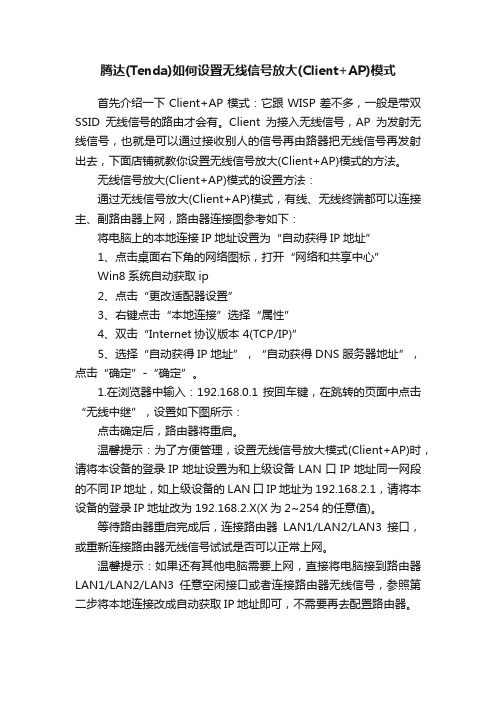
腾达(Tenda)如何设置无线信号放大(Client+AP)模式首先介绍一下Client+AP模式:它跟WISP差不多,一般是带双SSID无线信号的路由才会有。
Client为接入无线信号,AP为发射无线信号,也就是可以通过接收别人的信号再由路器把无线信号再发射出去,下面店铺就教你设置无线信号放大(Client+AP)模式的方法。
无线信号放大(Client+AP)模式的设置方法:通过无线信号放大(Client+AP)模式,有线、无线终端都可以连接主、副路由器上网,路由器连接图参考如下:将电脑上的本地连接IP地址设置为“自动获得IP地址”1、点击桌面右下角的网络图标,打开“网络和共享中心”Win8系统自动获取ip2、点击“更改适配器设置”3、右键点击“本地连接”选择“属性”4、双击“Internet协议版本4(TCP/IP)”5、选择“自动获得IP地址”,“自动获得DNS服务器地址”,点击“确定”-“确定”。
1.在浏览器中输入:192.168.0.1 按回车键,在跳转的页面中点击“无线中继”,设置如下图所示:点击确定后,路由器将重启。
温馨提示:为了方便管理,设置无线信号放大模式(Client+AP)时,请将本设备的登录IP地址设置为和上级设备LAN口IP地址同一网段的不同IP地址,如上级设备的LAN口IP地址为192.168.2.1,请将本设备的登录IP地址改为192.168.2.X(X为2~254的任意值)。
等待路由器重启完成后,连接路由器LAN1/LAN2/LAN3接口,或重新连接路由器无线信号试试是否可以正常上网。
温馨提示:如果还有其他电脑需要上网,直接将电脑接到路由器LAN1/LAN2/LAN3任意空闲接口或者连接路由器无线信号,参照第二步将本地连接改成自动获取IP地址即可,不需要再去配置路由器。
腾达F6无线路由器无线信号放大模式怎么设置

腾达F6⽆线路由器⽆线信号放⼤模式怎么设置
腾达F6⽆线路由器配置简单,不过对于没有⽹络基础的⽤户来说,完成路由器的安装和⽆线信号放⼤模式的设置,仍然有⼀定的困难,本⽂店铺主要介绍腾达F6⽆线路由器⽆线信号放⼤模式的设置⽅法!
腾达F6⽆线路由器⽆线信号放⼤模式的设置⽅法
第⼀步、设置电脑IP地址
在设置腾达F6⽆线路由器的⽆线信号放⼤模式(Client+AP)之前,需要先把电脑上的IP地址设置为⾃动获得(动态IP),如下图所⽰;
把电脑IP地址设置为⾃动获得
第⼆步、设置⽆线信号放⼤模式(Client+AP)
1、在浏览器的地址栏中输⼊:192.168.0.1 按回车键,登录到腾达F6⽆线路由器的设置界⾯。
(如果输⼊192.168.0.1后,⽆法打开设置界⾯,解决办法请点击阅读教程:腾达路由器192.168.0.1打不开解决办法)
登录到腾达F6⽆线路由器设置界⾯
2、点击“⽆线中继”——>选择“⽆线信号放⼤模式(Client+AP)”——>在⽆线信号列表中,选择需要放⼤的⽆线WiFi信号名称(本例是:801)——>设置“上级⽆线信号密码”,也就是需要被放⼤的WiFi信号的密码——>点击“确定”。
腾达F6 ⽆线信号放⼤模式(Client+AP)设置!。
腾达(Tenda)150Mmini无线路由器A6-如何配置家用模式上网(新版本)?

本文档适用于需要点击“宽带连接”拨号上网的用户
适用型号:Tenda腾达A6 问题分类:上网设置
注意:设置无线AP的电脑一定要带无线WIFI功能(最好是笔记本),这点非常重要。
1.右键点击桌面上的“网上邻居”,选择“属性”:
2.右键点击“无线网络连接”,选择“属性”:
3.双击“Internet 协议(TCP/IP)”:
4.选择“自动获得IP地址”,“自动获得DNS服务器地址”“确定”
5.右键点击“无线网络连接”,选择“查看可用的无线连接”
6.选中名为Tenda_XXXXXX的无线网络(X为A6背面MAC地址的后六位),点击“连接”
1.在浏览器中输入19
2.168.2.1按回车键,在跳转的页面中点击“跳转到主页”即可
2.选择“家用模式”点击“下一步”
3.设置A6的无线网络密码
4.输入办理宽带时宽带运营商提供的账号和密码,点击“下一步”
5.点击“完成”,设备将自动重启。
腾达TendaA6如何做无线信号放大?
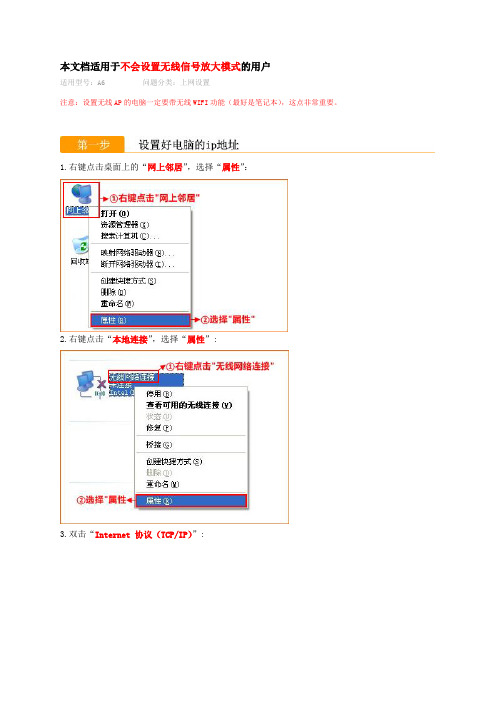
本文档适用于不会设置无线信号放大模式的用户
适用型号:A6 问题分类:上网设置
注意:设置无线AP的电脑一定要带无线WIFI功能(最好是笔记本),这点非常重要。
1.右键点击桌面上的“网上邻居”,选择“属性”:
2.右键点击“本地连接”,选择“属性”:
3.双击“Internet 协议(TCP/IP)”:
4.选择“使用下面的IP地址”,输入ip地址192.168.2.55子网掩码25
5.255.255.0确定即可
1.右键点击“无线网络连接”,选择“查看可用的无线连接”
2.选中名为Tenda_XXXXXX的无线网络(X为A6背面MAC地址的后六位),点击“连接”
3.在浏览器中输入192.168.2.1按回车键,在跳转的页面中输入密码:admin点击“登陆”
4.选择“WISP: 无线信号放大模式”,点击“下一步”
1.点击“扫描上级AP站点信息”选择需要桥接的无线信号并且输入上级AP的无线密码,点击“下一步”
2.选择接入方式为“DHCP”,点击“下一步”
3.点击“完成”:
注意:设置完AP的无线密码后,一定要将无线网络连接的IP地址改成自动获取。
腾达无线路由器怎么设置无线信号放大

腾达无线路由器怎么设置无线信号放大
腾达无线路由器设置无线信号放大的方法:
通过无线信号放大(client+ap)模式,有线、无线终端都可以连接主、副路由器上网,路由器连接图参考如下:
将电脑上的本地连接ip地址设置为“自动获得ip地址”
1、点击桌面右下角的网络图标,打开“网络和共享中心”
2、点击“更改适配器设置”
3、右键点击“本地连接”选择“属性”
4、双击“internet协议版本 4(tcp/ip)”
5、选择“自动获得ip地址”,“自动获得dns服务器地址”,点击“确定”-“确定”。
1.在浏览器中输入:19
2.168.0.1 按回车键,在跳转的页面中点击“无线中继”,设置如下图所示:
点击确定后,路由器将重启。
温馨提示:为了方便管理,设置无线信号放大模式(client+ap)时,请将本设备的登录ip地址设置为和上级设备lan口ip地址同一网段的不同ip地址,如上级设备的lan口ip地址为192.168.2.1,请将本设备的登录ip地址改为192.168.2.x(x为2~254的任意值)。
等待路由器重启完成后,连接路由器lan1/lan2/lan3接口,或重新连接路由器无线信号试试是否可以正常上网。
温馨提示:如果还有其他电脑需要上网,直接将电脑接到路由器lan1/lan2/lan3任意空闲接口或者连接路由器无线信号,参照第二步将本地连接改成自动获取ip地址即可,不需要再去配置路由器。
本文档适用于需要设置热点信号放大(WISP)的用户

本文档适用于需要设置热点信号放大(WISP)的用户
适用类型:Tenda腾达无线路由器问题分类:功能实现
注意事项:设置无线中继前必须知道中继的WIFI信号名称和无线密钥(这点非常重要!)
通过热点信号放大(WISP)模式,有线、无线终端都可以连接主、副路由器上网,两个路由器的IP在不同段,路由器连接图参考如下:
将电脑上的本地连接IP地址设置为“自动获得IP地址”
1、点击桌面右下角的网络图标,打开“网络和共享中心”
Win8系统自动获取ip
2、点击“更改适配器设置”
3、右键点击“本地连接”选择“属性”
4、双击“Internet协议版本4(TCP/IP)”
5、选择“自动获得IP地址”,“自动获得DNS服务器地址”,点击“确定”-“确定”。
1.在浏览器中输入:19
2.168.0.1按回车键,在跳转的页面中点击“无线中继”,设置如下图所示:
温馨提示:如果在点击“确定”后,弹出检测到IP冲突的提示信息(如下图),点击“确定”即可。
此时,路由器将重启。
等待路由器重启完成后,连接路由器LAN1/LAN2/LAN3接口,或重新连接路由器无线信号试试是否可以正常上网。
温馨提示:如果还有其他电脑需要上网,直接将电脑接到路由器LAN1/LAN2/LAN3任意空闲接口或者连接路由器无线信号,参照第二步将本地连接改成自动获取IP地址即可,不需要再去配置路由器。
调整无线路由器模式提升家中WiFi信号
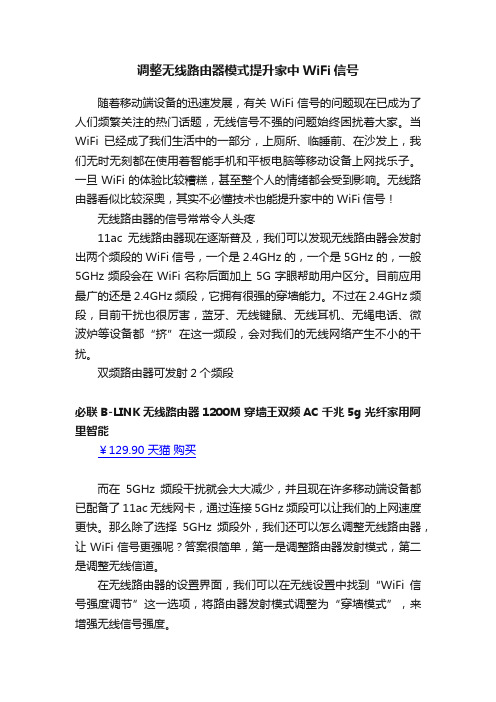
调整无线路由器模式提升家中WiFi信号随着移动端设备的迅速发展,有关WiFi信号的问题现在已成为了人们频繁关注的热门话题,无线信号不强的问题始终困扰着大家。
当WiFi已经成了我们生活中的一部分,上厕所、临睡前、在沙发上,我们无时无刻都在使用着智能手机和平板电脑等移动设备上网找乐子。
一旦WiFi的体验比较糟糕,甚至整个人的情绪都会受到影响。
无线路由器看似比较深奥,其实不必懂技术也能提升家中的WiFi信号!无线路由器的信号常常令人头疼11ac无线路由器现在逐渐普及,我们可以发现无线路由器会发射出两个频段的WiFi信号,一个是2.4GHz的,一个是5GHz的,一般5GHz频段会在WiFi名称后面加上5G字眼帮助用户区分。
目前应用最广的还是2.4GHz频段,它拥有很强的穿墙能力。
不过在2.4GHz频段,目前干扰也很厉害,蓝牙、无线键鼠、无线耳机、无绳电话、微波炉等设备都“挤”在这一频段,会对我们的无线网络产生不小的干扰。
双频路由器可发射2个频段必联B-LINK无线路由器1200M穿墙王双频AC千兆5g光纤家用阿里智能¥129.90 天猫购买而在5GHz频段干扰就会大大减少,并且现在许多移动端设备都已配备了11ac无线网卡,通过连接5GHz频段可以让我们的上网速度更快。
那么除了选择5GHz频段外,我们还可以怎么调整无线路由器,让WiFi信号更强呢?答案很简单,第一是调整路由器发射模式,第二是调整无线信道。
在无线路由器的设置界面,我们可以在无线设置中找到“WiFi信号强度调节”这一选项,将路由器发射模式调整为“穿墙模式”,来增强无线信号强度。
调整路由器发射模式为“穿墙模式”另外,我们也可以通过修改无线信道,来改善无线信号质量。
在每家每户都有无线路由器的今天,无线信道很容易产生重叠问题,导致无线网络质量不佳。
通过“WirelessMon”软件、无线网卡的应用程序或者无线路由器的移动端app,我们可以扫描周围的无线信道。
腾达F6无线路由器热点信号放大模式怎么设置

腾达F6无线路由器热点信号放大模式怎么设置腾达F6无线路由器配置简单,不过对于没有网络基础的用户来说,完成路由器的安装和热点信号放大模式的设置,仍然有一定的困难,本文店铺主要介绍腾达F6无线路由器热点信号放大模式的设置方法!腾达F6无线路由器热点信号放大模式的设置方法:步骤一、设置电脑IP地址在设置腾达F6路由器上的,热点信号放大模式(WISP)之前,需要先把电脑上的IP地址设置为自动获得(动态IP),如下图所示;把电脑IP地址设置为自动获得腾达F6无线路由器热点信号放大模式的设置方法:步骤二、热点信号放大模式(WISP)设置1、在浏览器的地址栏中输入:192.168.0.1 按回车键,登录到腾达F6无线路由器的设置界面登录到腾达F6无线路由器设置界面2、点击“无线中继”——>选择“热点信号放大模式(WISP)”——>选择需要放大的热点信号名称——>“上级无线信号密码”填写被放大的热点信号(wifi信号)的密码——>点击“确定”。
路由器会自动进行重启,重启完成后,设置生效。
腾达F6路由器上,热点信号放大模式(WISP)设置注意问题:如果在点击“确定”后,弹出检测到IP冲突的提示信息(如下图),点击“确定”即可,路由器会自动进行重启热点信号放大模式(WISP)设置后,提示IP地址冲突腾达F6无线路由器热点信号放大模式的设置方法:步骤三、测试是否可以上网当腾达F6路由器重启完成以后,电脑连路由器LAN1/LAN2/LAN3接口,看一下是否可以正常上网。
笔记本电脑、手机,可以搜索连接到腾达F6路由器的wifi信号,测试下能否正常上网。
温馨提示:如果还有其他电脑需要上网,只需要用网线把电脑接到F6路由器LAN1/LAN2/LAN3任意空闲接口,或者连接路由器无线信号,直接就可以上网了。
如何设置无线网络扩展和中继

如何设置无线网络扩展和中继随着科技的不断进步,无线网络已经成为了我们日常生活中不可或缺的一部分。
然而,由于信号覆盖范围的限制,有时候我们在某些区域无法获得稳定的无线网络连接。
为了解决这个问题,无线网络扩展和中继技术应运而生。
本文将介绍如何设置无线网络扩展和中继,以帮助读者在家庭或办公环境中获得更好的无线网络体验。
无线网络扩展是一种通过增加无线信号覆盖范围来提供更广阔的无线网络连接的方法。
要设置无线网络扩展,首先需要选择一个合适的无线网络扩展设备。
市面上有许多不同品牌和型号的无线网络扩展设备可供选择,如TP-Link、Netgear等。
在选择设备时,需要考虑到自己的需求,比如覆盖范围、设备的兼容性等。
一旦选择了合适的无线网络扩展设备,下一步就是进行设置。
通常,无线网络扩展设备会附带一个设置向导,可以通过电脑或手机进行设置。
首先,将无线网络扩展设备连接到电源,并使用网线将其与原始无线路由器连接起来。
然后,按照设置向导的指示,进行设备的初始化设置,包括网络名称(SSID)、密码等。
设置完成后,无线网络扩展设备将开始工作,扩展原始无线路由器的信号覆盖范围。
除了无线网络扩展,中继技术也是一种常用的解决方案。
中继是指通过将无线信号从一个无线路由器传输到另一个无线路由器来扩展信号覆盖范围的方法。
与无线网络扩展不同,中继需要两个无线路由器来完成信号传输。
一个路由器作为原始路由器,负责提供初始的无线信号,另一个路由器作为中继路由器,负责接收和转发信号。
要设置中继网络,首先需要选择合适的无线路由器作为中继路由器。
选择中继路由器时,需要确保其与原始路由器兼容,并具有较强的信号传输能力。
然后,将中继路由器放置在原始路由器的信号覆盖范围之外,但又能够接收到原始路由器的信号。
接下来,通过设置中继路由器的无线设置,将其连接到原始路由器的无线网络。
设置完成后,中继路由器将开始接收和转发原始路由器的信号,扩展信号覆盖范围。
无论是无线网络扩展还是中继,都需要注意一些设置技巧,以确保获得最佳的无线网络体验。
腾达路由器如何设置

腾达路由器如何设置腾达路由器是一款性能稳定、功能丰富的网络设备。
它不仅可以提供可靠的无线网络连接,还具备高级的网络设置和管理功能。
本文将向您介绍如何设置腾达路由器,以帮助您更好地利用这款网络设备。
步骤一:连接路由器首先,将腾达路由器与您的宽带猫(或光猫)进行连接。
使用一根网线将宽带猫的LAN口连接到腾达路由器的WAN 口。
确保插头牢固连接,连接无误后,将路由器电源线插入电源插座。
步骤二:访问路由器管理界面腾达路由器的管理界面可以通过浏览器访问。
打开您的浏览器,输入默认的管理地址(通常为192.168.1.1),按下回车键。
如果您是第一次配置路由器,可以直接输入默认的用户名和密码进行登录。
如果您已经修改过用户名和密码,输入您的自定义用户名和密码进行登录。
步骤三:基本设置成功登录后,您将进入腾达路由器的管理界面。
首先,您需要进行一些基本设置。
1.修改路由器管理密码:为了保护您的网络安全,强烈建议您修改默认的路由器管理密码。
找到管理密码设置选项,输入旧密码以及您新的密码,并确认保存修改。
2.设置无线网络名称和密码:在无线设置选项中,您可以设置您的无线网络名称(SSID)和密码。
确保您的密码强度足够,并且容易记忆。
3.时间日期设置:找到时间设置选项,将路由器的系统时间与您当前所在地的时间同步。
步骤四:网络连接设置接下来,您需要进行网络连接设置,以确保您的路由器可以正确连接到互联网。
1.自动获取IP地址:在网络设置选项中,选择自动获取IP地址。
这样,您的路由器会自动从您的宽带提供商那里获取一个有效的IP地址。
2.拨号方式设置:如果您的互联网服务提供商需要进行拨号连接,您需要在拨号设置选项中输入提供商提供的用户名和密码进行拨号连接。
步骤五:高级设置除了基本设置外,腾达路由器还提供了一些高级功能和设置选项。
您可以根据自己的需求进行配置。
1.网络协议设置:在网络协议设置选项中,您可以选择您的网络连接类型(如PPPoE、动态IP、静态IP等)。
无线路由器a6wisp怎么设置
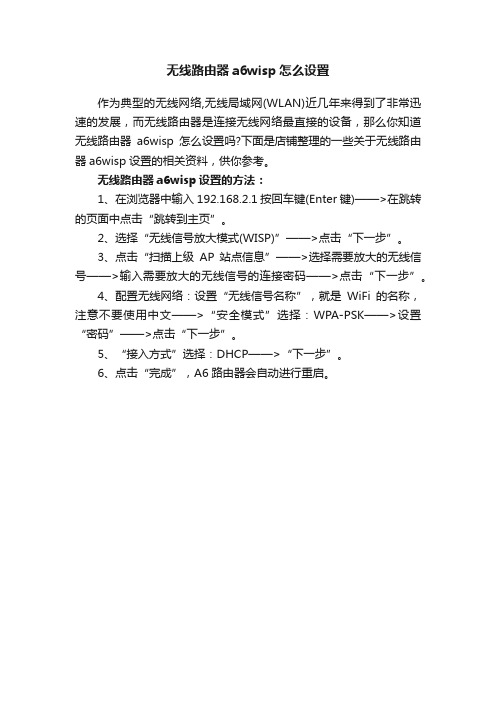
无线路由器a6wisp怎么设置
作为典型的无线网络,无线局域网(WLAN)近几年来得到了非常迅速的发展,而无线路由器是连接无线网络最直接的设备,那么你知道无线路由器a6wisp怎么设置吗?下面是店铺整理的一些关于无线路由器a6wisp设置的相关资料,供你参考。
无线路由器a6wisp设置的方法:
1、在浏览器中输入192.168.2.1 按回车键(Enter键)——>在跳转的页面中点击“跳转到主页”。
2、选择“无线信号放大模式(WISP)”——>点击“下一步”。
3、点击“扫描上级AP站点信息”——>选择需要放大的无线信号——>输入需要放大的无线信号的连接密码——>点击“下一步”。
4、配置无线网络:设置“无线信号名称”,就是WiFi的名称,注意不要使用中文——>“安全模式”选择:WPA-PSK——>设置“密码”——>点击“下一步”。
5、“接入方式”选择:DHCP——>“下一步”。
6、点击“完成”,A6路由器会自动进行重启。
WiFi信号增强器怎么设置

WiFi信号增强器怎么设置
有时候WiFi信号不好,这时候是要使用下WiFi增强器了,那WiFi信号增强器怎么使用呢?下面是店铺为大家介绍WiFi信号增强器的设置方法,欢迎大家阅读。
WiFi信号增强器的设置方法
通过安卓市场或者手机助手,搜索WiFi信号增强器;
在搜索结果页中选择评论好的下载安装(选择下载量大、评论好的软件这样不容易出故障);
安装完成后点击【打开】按钮,打开软件;
打开软件后,在软化首页找到【增强信号】按钮,点击该按钮;
点击增强信号后,软化会自动对手机进行检测,检测完成后点击【下一步,开启硬件加速】;
在硬件加速页面点击【免费激活】按钮,按照要求和提示完成相应的任务就可以激活硬件加速了;
点击软件下方的【流量监控】按钮,还可以对手机流量进行检测,可以清楚的看到还剩多少流量这样就不会用超了;
点击软件下方的【游戏加速】,通过做系统任务,获取积分后可以激活,激活以后就可以对游戏进行加速了。
怎么设置热点信号放大模式上网
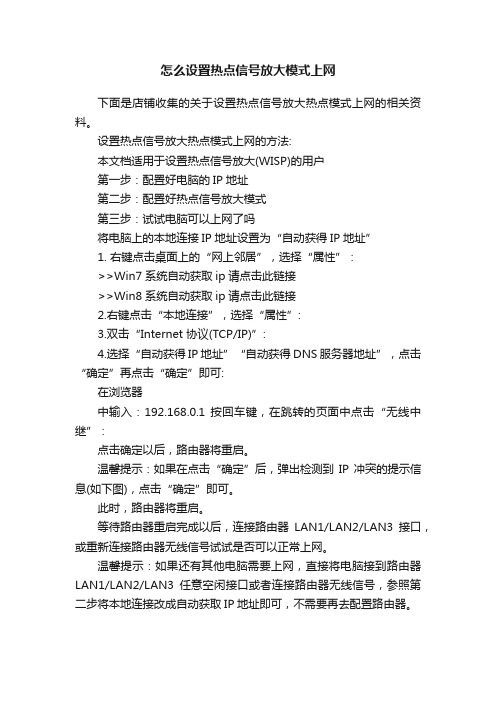
怎么设置热点信号放大模式上网
下面是店铺收集的关于设置热点信号放大热点模式上网的相关资料。
设置热点信号放大热点模式上网的方法:
本文档适用于设置热点信号放大(WISP)的用户
第一步:配置好电脑的IP地址
第二步:配置好热点信号放大模式
第三步:试试电脑可以上网了吗
将电脑上的本地连接IP地址设置为“自动获得IP地址”
1. 右键点击桌面上的“网上邻居”,选择“属性”:
>>Win7系统自动获取ip请点击此链接
>>Win8系统自动获取ip请点击此链接
2.右键点击“本地连接”,选择“属性”:
3.双击“Internet 协议(TCP/IP)”:
4.选择“自动获得IP地址”“自动获得DNS服务器地址”,点击“确定”再点击“确定”即可:
在浏览器
中输入:192.168.0.1 按回车键,在跳转的页面中点击“无线中继”:
点击确定以后,路由器将重启。
温馨提示:如果在点击“确定”后,弹出检测到IP冲突的提示信息(如下图),点击“确定”即可。
此时,路由器将重启。
等待路由器重启完成以后,连接路由器LAN1/LAN2/LAN3接口,或重新连接路由器无线信号试试是否可以正常上网。
温馨提示:如果还有其他电脑需要上网,直接将电脑接到路由器LAN1/LAN2/LAN3任意空闲接口或者连接路由器无线信号,参照第二步将本地连接改成自动获取IP地址即可,不需要再去配置路由器。
- 1、下载文档前请自行甄别文档内容的完整性,平台不提供额外的编辑、内容补充、找答案等附加服务。
- 2、"仅部分预览"的文档,不可在线预览部分如存在完整性等问题,可反馈申请退款(可完整预览的文档不适用该条件!)。
- 3、如文档侵犯您的权益,请联系客服反馈,我们会尽快为您处理(人工客服工作时间:9:00-18:30)。
家里网络连接第二台路由器2 ----tenda A6设置无线信号放大模式
前几天朋友说,他家里要接第二个路由器,他家的户型如下图,书房在最外面,书房一个卫生间,通过一个过道到外面的饭厅,网线进线从厨房进入饭厅的主路由器(routerA ),饭厅旁边是客厅。
现在网络的情况是:饭厅有比较强的wifi 信号,客厅信号一般,到书房就弱些,书房有笔记本电脑一台,平时上网网速太慢。
在实地考察了房间布局后,决定在书房增加第二台路由器,我把tenda A6随身mini 路由器放在图中位置。
这次用tenda A6随身mini 路由器来连接饭厅主路由器,实现书房wifi 信号放大,达到正常运行的效果。
饭厅
过道
书房
客厅
WAN 口
lAN 口
WAN 口
主路由器
Tenda A6
用笔记本无线连接tenda A6路由器的lan口进行设置,具体的过程如下:
1.
主路由器的设置为:
2.tenda A6的设置为:LAN口的IP:192.168.1.1
IP网段:192.168.1.X 掩码:255.255.255.0 WAN口按常规设置,此处省略
LAN口的IP:192.168.2.1
IP网段:192.168.2.X 掩码:255.255.255.0 WAN口的IP:192.168.1.19
WAN口的网关:192.168.1.1
WAN口的DNS设置成和router A一样的参数
配置完成后,从主路由器LAN口连接网线到tenda A6的WAN 口,实现tenda A6对主路由器wifi信号放大,书房笔记本能正常使用。
2017年8月13日。
